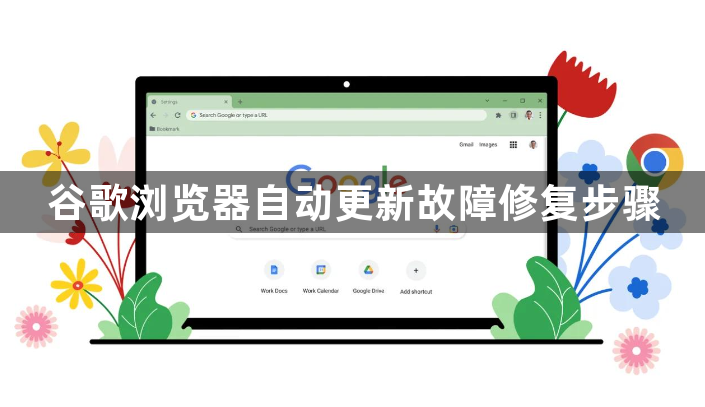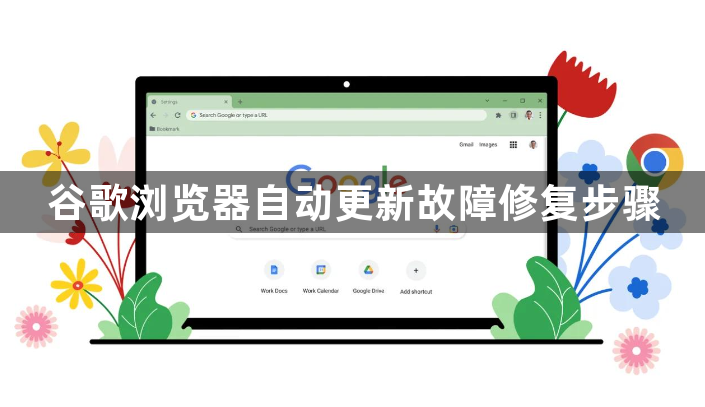
以下是关于谷歌浏览器自动更新故障修复步骤的内容:
1. 检查网络连接:确认设备已连接到互联网,且网络稳定。可尝试打开其他网页或使用其他网络应用,若网络正常则可排除网络问题导致的更新故障。若网络不稳定,可尝试切换网络,如从Wi-Fi切换到移动数据,或者重启路由器。
2. 手动触发更新:打开谷歌Chrome浏览器,点击右上角的三个点图标,选择“帮助”中的“关于Google Chrome”,手动触发更新检查。
3. 清除浏览器缓存:在浏览器设置中找到“隐私和安全”选项,点击“清除浏览数据”,选择清除缓存的时间范围,如“过去一小时”或“全部”,然后点击“清除数据”按钮。清除缓存后,重新尝试更新浏览器。
4. 检查系统时间和日期:确保设备的时间和日期设置正确,因为错误的系统时间可能导致浏览器更新失败。可在系统的设置中调整时间和日期,使其与实际时间相符。
5. 暂时关闭防火墙和杀毒软件:部分防火墙或杀毒软件可能会阻止浏览器的自动更新。可暂时关闭它们,然后再次尝试更新浏览器。更新完成后,记得重新开启防火墙和杀毒软件。
6. 重新安装浏览器:如果以上方法都无法解决问题,可考虑卸载谷歌浏览器,然后从官方网站下载最新版本的安装包进行重新安装。